随着科技的不断发展,手机已经成为我们生活中必不可少的工具,在现代社会中手机不仅仅是用来通讯和娱乐的工具,还可以帮助我们更便捷地管理生活中的各种事务。比如我们可以利用手机设置门禁卡密码,或者在手机app中添加门禁卡,让我们更加方便地进出大楼或小区。手机的智能化功能,让我们的生活变得更加便捷和安全。
如何在手机app中添加门禁卡
操作方法:
1. 本例中使用了华为手机,打开华为应用,找到“钱包”。
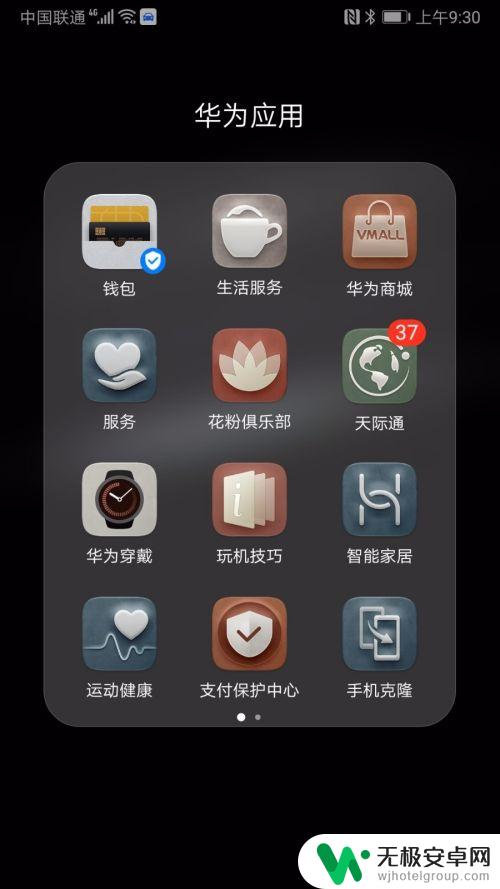
2. 点开“钱包”,在最下面一行菜单中点击“卡包”,在出现的界面中选择“刷手机开门”。
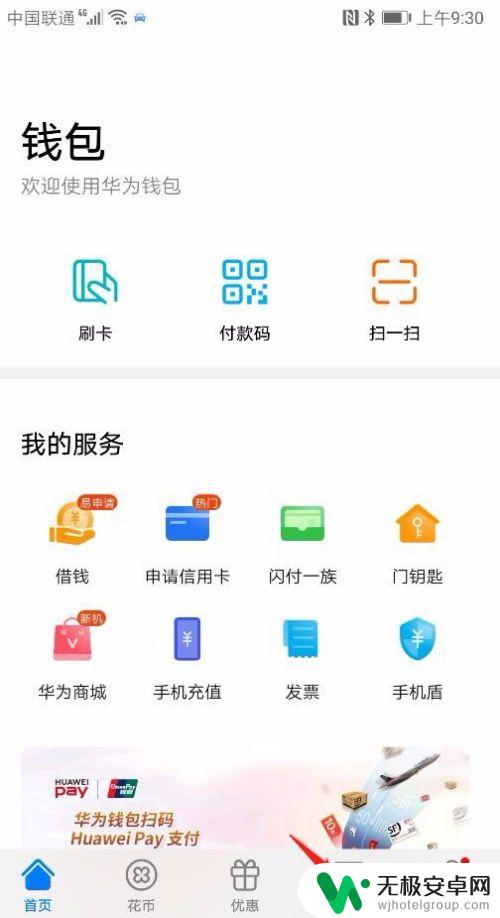
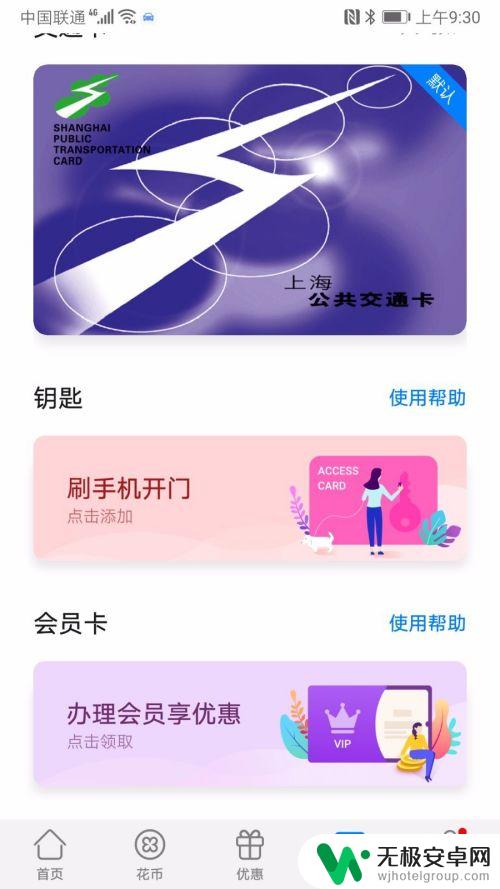
3. 在弹出的界面上选择第一行“将已有门钥匙模拟到手机上”,出现“准备读卡”界面。将门禁卡放手机背面,手机会读取卡信息。
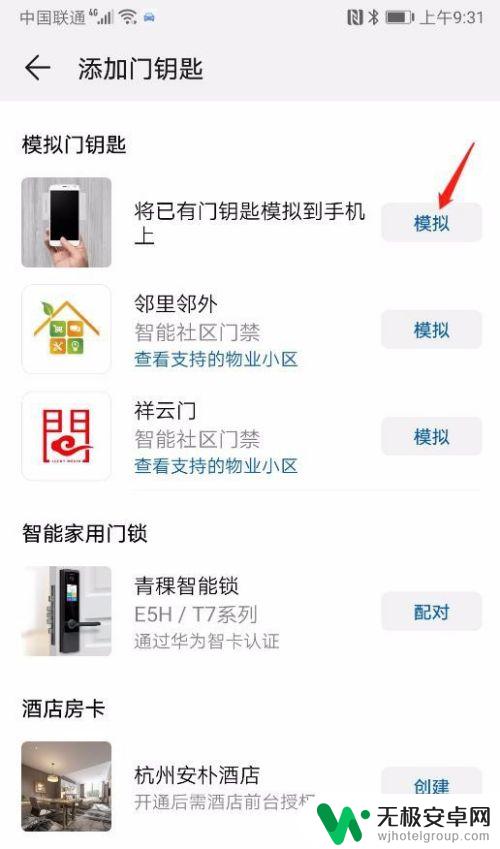
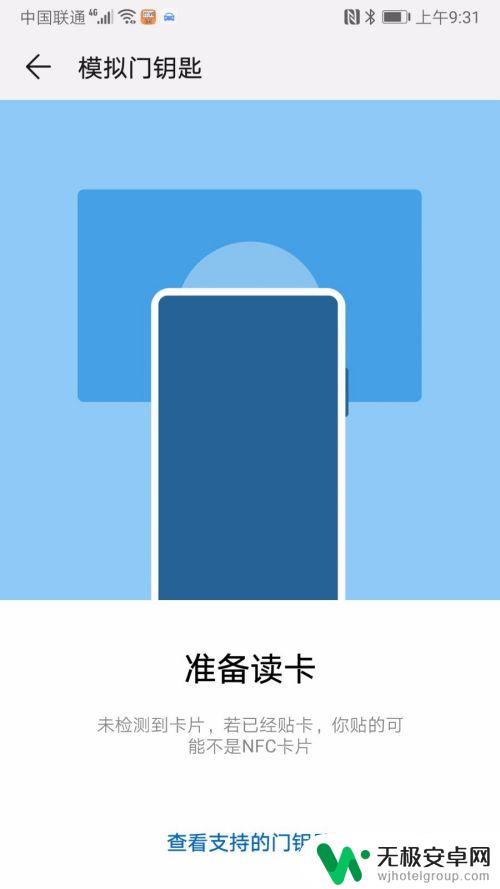
4. 读取完毕,系统出现如下界面。填入门钥匙名称,选择您喜欢的卡面,点击下面的完成,门禁卡就在您的卡包中生成了。
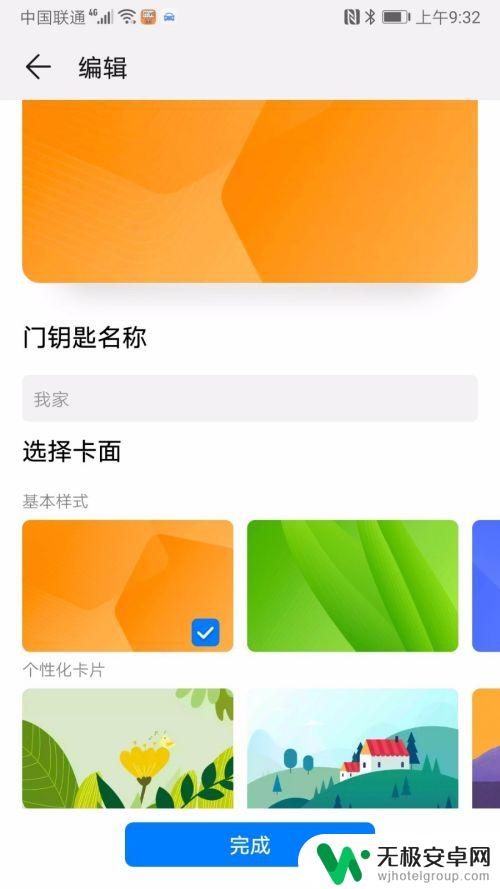
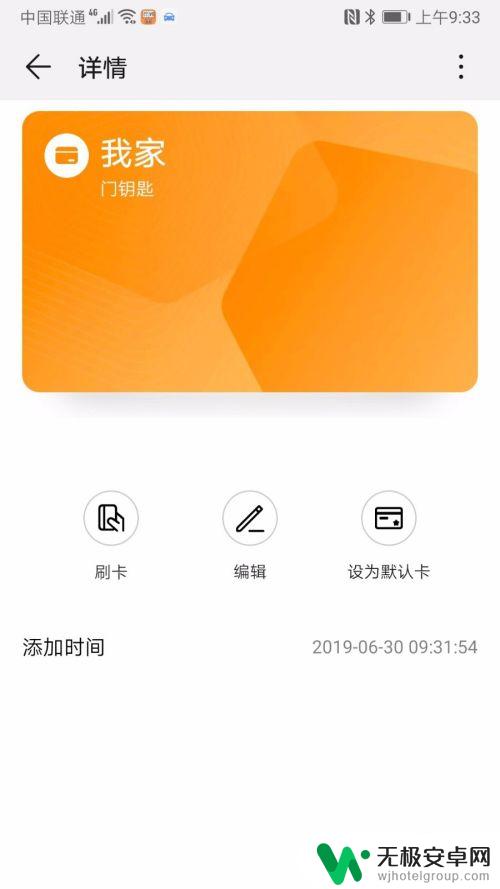
5. 使用时,可以打开卡包。点击门禁卡,将手机背面顶部靠近刷卡区域,您就可以出入自由了。
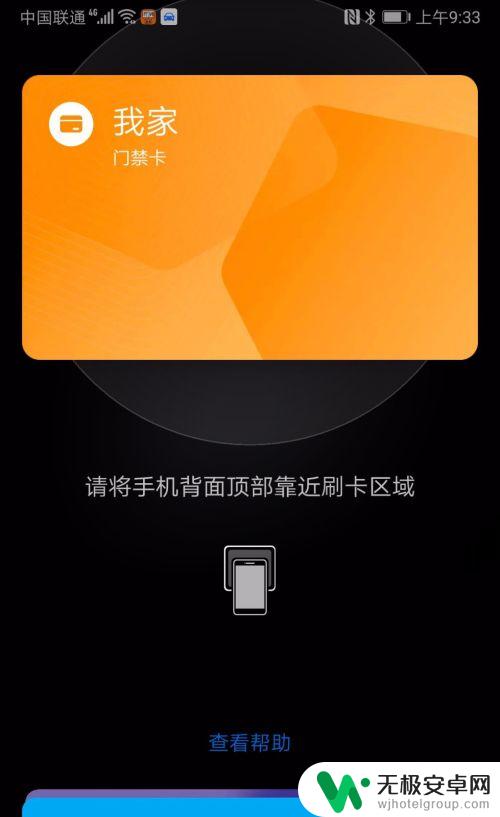
6. 您也可以将门禁卡设置快捷方式,使其直接显示在您手机界面,以便能更方便的打开它。“华为应用”-“钱包”,在下方菜单中选择“我的”,在出现的界面上点击“便捷设置”。
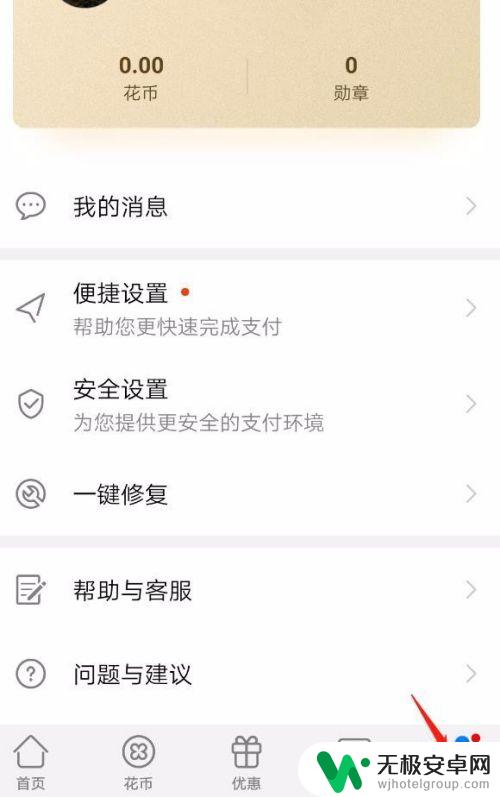
7. 将便捷设置下方的门钥匙打开,此时您的手机上就会显现“门钥匙”了。使用起来会更方便。
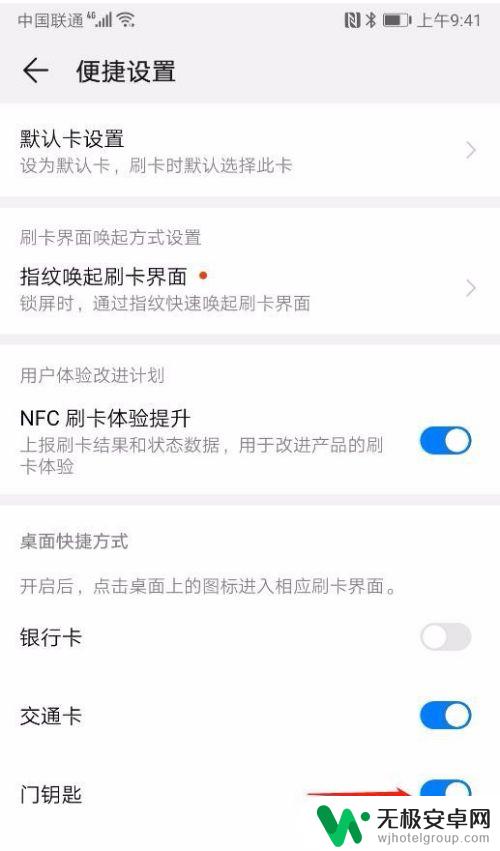
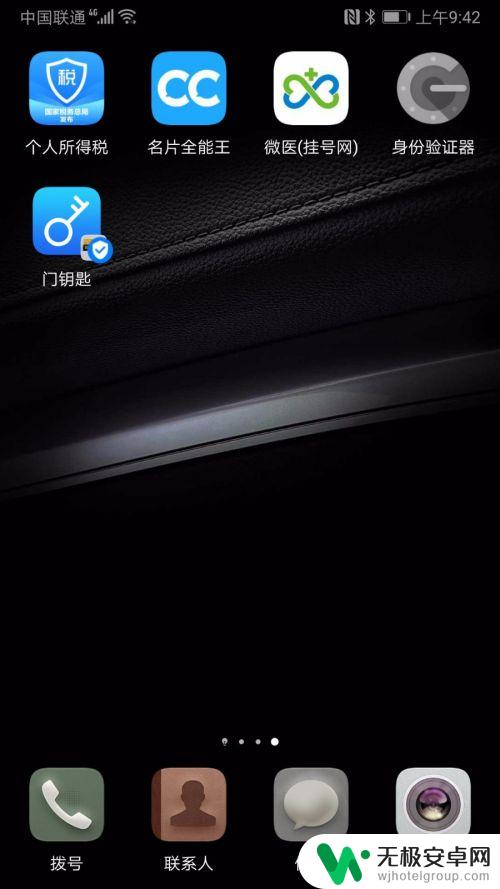
以上就是关于手机怎么设置门禁卡密码的全部内容,有出现相同情况的用户就可以按照小编的方法了来解决了。











